Top måder at gendanne slettede fotos og videoer på (09.15.25)
Der er tidspunkter, hvor vi ved et uheld sletter filer på vores telefon eller bevidst slipper af med fotos og fortryder det, fordi vi mener, at der ikke er nogen måde at hente mistede filer på. Heldigvis har Android flere muligheder for gendannelse af fotos, der giver brugerne mulighed for at gendanne fotos, der er blevet slettet. Se mulighederne nedenfor
Sådan gendannes slettede fotos ved hjælp af din computer1. Recuva 
Recuva File Recovery er en tredjepartsapp, der gendanner slettede filer og fotos. Du skal dog installere appen på din computer og derefter tilslutte din Android-enhed ved hjælp af et USB-kabel for at kunne bruge appen til at gendanne slettede filer. Bortset fra at gendanne filer, der ved et uheld er blevet slettet, kan du også gendanne filer, der er blevet fjernet af fejl, vira eller nedbrud. Det har en brugervenlig grænseflade, hvor du kan filtrere resultaterne efter filnavn eller type, og det bedste ved Recuva er, at du kan bruge det til at gendanne slettede filer, selv fra beskadigede eller formaterede enheder. For at gendanne slettede fotos og filer ved hjælp af Recuva skal du følge disse trin:
- Download og installer Recuva på din computer. Når du er installeret, start applikationen og tilslut din telefon til din pc via USB.
- Vælg de typer filer, du vil gendanne. Du kan vælge alle de slettede filer, billeder, sange, dokumenter, videoer, komprimerede filer eller e-mails.
Vælg derefter placeringen af de filer, du vil gendanne. Vælg På en bestemt placering gennemse derefter det drev, der er knyttet til din enhed. Klik på Næste - Klik på Start og appen søger automatisk på din telefon efter alle slettede filer eller fotos. Dette kan tage et stykke tid, afhængigt af hvor stort dit drev er, og hvor mange filer der skal gendannes.
- Når søgningen er afsluttet, åbnes et nyt vindue med en liste over alle de slettede filer på din enhed . Vælg dem, du vil gendanne, og klik derefter på Gendan
- Vælg derefter det drev, hvor du vil gemme den fil, du har gendannet, og det er det. Du kan nu nyde dine slettede fotos eller bruge dine dokumenter igen.
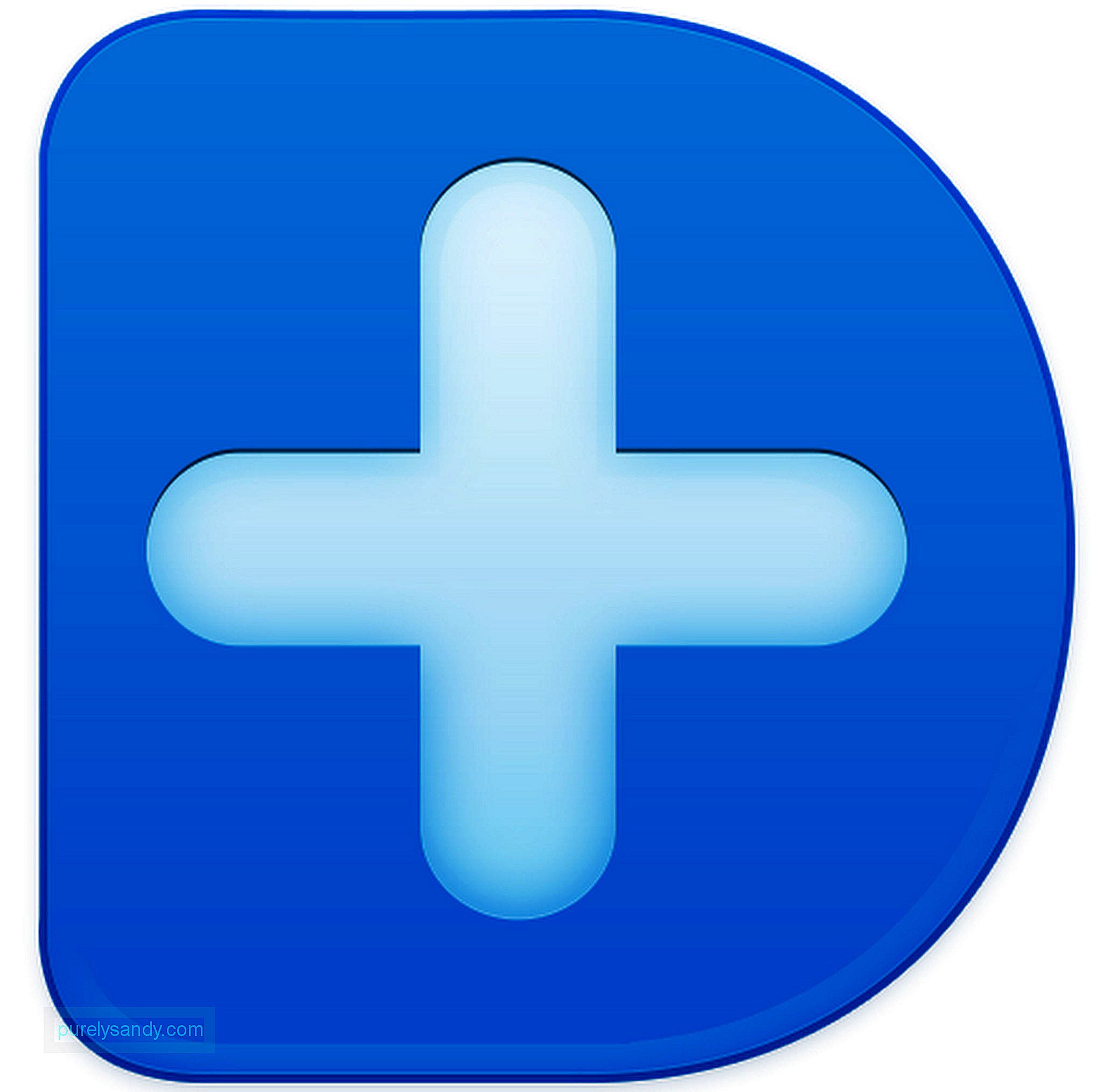
Det er en anden app fra tredjeparts fotogendannelse, der fungerer ligesom Recuva. Appen giver dig også mulighed for at gendanne slettede filer. Sådan bruges Wondershare Dr.Fone:
- Download og installer appen først til din pc. Tilslut derefter din Android-telefon til din computer ved hjælp af et USB-kabel.
- Start appen. Det vil bede dig om at aktivere USB-fejlretning på din Android-enhed. Naviger til Indstillinger & gt; Om på din Android-enhed. Tryk på Build-nummer syv gange for at aktivere udviklerindstillinger. Gå tilbage til Indstillinger , vælg Udviklerindstillinger , og aktiver derefter USB-fejlfinding.
- Når din enhed er tilsluttet under fanen Android Data Recovery . Vælg den type filer, du vil gendanne. Hvis du vil gendanne slettede fotos, skal du vælge Galleri . Du kan også hente slettede kontakter, tekstbeskeder, opkaldshistorik, WhatsApp-meddelelser og vedhæftede filer, lydfiler, videoer og dokumenter ved hjælp af denne app. Klik på Næste
- Appen scanner din telefon. Når de scannede resultater vises, kan du vælge de fotos, du vil gendanne, og derefter klikke på knappen Gendan .
- Dine slettede filer gendannes automatisk til den forrige mappe, de var slettet.

- På din rodfæstede enhed skal du downloade og installere DiskDigger undelete (root) -appen.
- Start appen, og giv superbrugeradgang til DiskDigger. Du har to muligheder: Grundlæggende scanning , som er til ikke-rodede enheder, og Fuld scanning , som kræver en rodfæstet enhed. Vælg den anden mulighed.
- Vælg det drev, hvor du vil gendanne filerne. Dine vigtigste muligheder er din interne hukommelse og dit microSD-kort.
- Appen scanner det valgte drev for alle de slettede filer. Kryds af for felterne for de filer, du vil gendanne, og tryk derefter på knappen Gendan .

MobiKin Doctor er en professionel fotogendannelsessoftware til Android. Det giver dig mulighed for at gendanne slettede meddelelser, fotos, videoer, kontakter, musik og andre filer til næsten alle slags Android-enheder. Følg disse trin for at gendanne slettede fotos og filer ved hjælp af MobiKin Doctor:
- Download og installer MobiKin Doctor på din computer.
- Tilslut din enhed til din computer, og aktiver USB-fejlfinding ved hjælp af ovenstående instruktioner. Når USB-fejlretning er aktiveret, registrerer appen din enhed, og du vil se den under fanen Android Data Recovery .
- Hvis din enhed er rodfæstet, kan du give den superbrugeradgang og tillad Kingroot.
- Appen scanner enheden for alle de slettede filer. Søgeresultaterne kategoriseres efter type. Du vil se alle slettede kontakter, beskeder, opkaldslister, fotos, videoer, lyd og dokument.
- Vælg derefter de filer, du vil gendanne. Vælg Fotos hvis du vil gendanne dine slettede billeder.
- Når du har valgt de filer, du vil gendanne, skal du klikke på knappen Gendan . nederst til højre på skærmen.
En anden måde at gendanne slettede fotos og videoer på er at bruge papirkurven. Disse apps fungerer ligesom Macs papirkurv og Window's papirkurv, hvor alle slettede filer opbevares. Dette er nogle af de foretrukne papirkurv-apps i Google Play Butik, og hvordan man bruger dem.
1. Dumpster 
Dumpster er modstykket til papirkurven til Android. Denne app giver dig mulighed for hurtigt at gendanne slettede fotos og videoer ved et uheld uden at skulle installere noget andet på din telefon eller din computer. Følg disse trin for at bruge Dumpster:
- Download og installer appen fra Google Play Butik .
- Start appen og give adgang til alle tilladelsesanmodninger, som appen beder om.
- Følg instruktionerne på skærmen for den indledende opsætning.
- Vælg hvilke typer filer du vil gemme (f.eks. billeder, videoer, musik, dokumenter og andre.)
- Når installationen er afsluttet, vil du se en oversigt over filer, som Dumpster har gemt. Når du sletter en af dine filer eller fotos, vil du se, at den føjes til filerne på Dumpster.
- Hvis du vil gendanne en fil, du har slettet, skal du kigge efter den i Dumpster. Du kan sortere filerne efter type, størrelse, type og navn.
- Hvis du vil gendanne en fil, der lige er blevet slettet, kan du sortere dem for at vise de nyligt tilføjede filer.

ES File Explorer er en filhåndteringsapp til Android. Bortset fra at organisere dine filer ét sted, kan det også oprette en papirkurv til alle dine slettede filer. Du kan aktivere appens papirkurv fra venstre sidebjælke i appens grænseflade.
KonklusionSå hvis du ved et uheld sletter dine yndlingsbilleder, skal du ikke gå i panik. Der er mange fil- og fotogendannelsesmuligheder, der hjælper dig med at hente slettede filer. Et ekstra tip, slettede filer bliver kun betydelige, når tiden går, og det er let at gå vild, når du leder efter dem, du har brug for at gendanne. Hold dine filer organiseret med en app som et Android-renseværktøj, det sletter uønskede filer på din telefon, så de ikke akkumuleres og påvirker enhedens ydeevne. Det bliver også lettere for dig at søge efter nyligt slettede filer, fordi din liste ikke varer så lang tid.
YouTube Video.: Top måder at gendanne slettede fotos og videoer på
09, 2025

